Integración de Office Word, Excel, PowerPoint en ASP.NET, HTML, ASP o PHP
Office Viewer Component permite a los desarrolladores integrar Word, Excel, PowerPoint en lenguaje ASP, HTML, ASP.NET o PHP. El componente admite una integración perfecta con Office 97, Office 2000, Office 2003, Office 2007 y Office 2010.
Edraw Office Viewer Component admite la incrustación de documentos de Office en tu aplicación mediante la implementación de un contenedor de documentos ActiveX con todas las funciones. Ahora puedes crear, abrir, editar, ver y guardar documentos de Office como *.doc, *.docx, *.xls, *.xlsx, *.ppt, *.pptx, etc en la página web. Con el componente Office puedes tener Office incrustado dentro de tu solución personalizada.
Haz clic aquí para descargar Office Viewer Component - Soporte asp.net project para Word, Excel, PowerPoint, Visio y Project
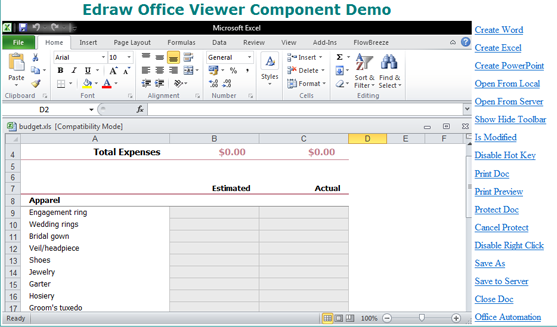
Figura 1: Incrustación y visualización de Excel en una página ASP.NET.
Utiliza el archivo officeviewer.cab
El control de office se puede utilizar en la aplicación web. Es un control ActiveX estándar y se ejecuta en el cliente. Así que los desarrolladores necesitan para incrustar el componente en la etiqueta html Object.
<object classid="clsid: 7677E74E-5831-4C9E-A2DD-9B1EF9DF2DB4" id="EDOffice" width="100%" height="100%" codebase="http://www.yoursite.com/download/officeviewer.cab#7,1,0,168">
</object>
Nota: Debes colocar el archivo officeviewer.cab en tu propio sitio y cambiar la url del código base cuando distribuyas el componente.
Puedes ver los ejemplos html en la carpeta instalación folder\samples\html.
El archivo EDOffice.cab está disponible en la carpeta de instalación. Puedes crear tu propio archivo cab.
¿Por qué no consigo descargar el control ActiveX en el equipo cliente?
El fallo de carga del control ActiveX tiene las siguientes causas posibles:
1. La configuración de seguridad de IE en el equipo cliente es incorrecta.
Comprueba que la configuración de seguridad de IE sea "Preguntar" o "Activar":
a) Descargar controles ActiveX firmados
b) Ejecutar controles ActiveX y plug-ins
c) Escribir controles ActiveX marcados como seguros para escribir
El cuadro de diálogo de la configuración de seguridad se puede abrir desde el menú Herramientas>Opciones de Internet. A continuación, selecciona la pestaña de seguridad.
Cómo añadir el componente Edraw Office a tu proyecto ASP.NET
1. Abre Visual Studio.
2. Crea un nuevo proyecto ASP.NET.
3. No intentes añadir el componente Edraw Office Viewer a la caja de herramientas. Es un componente cliente. Puedes añadirlo como objeto HTML.
4. Copia todos los archivos en el ASP_c#\ a la nueva carpeta del proyecto. (UploadAction.aspx UploadAction.aspx.cs Default.aspx.cs Default.aspx Tester.doc)
5. Luego añade los elementos existentes...
6. Modifica el Puerto del Servidor en el Default.aspx.
7. Ejecutalo.
Utilizar el Javascript para abrir, guardar e imprimir documentos de Office
Puedes escribir el código javascript o vbscript en la página asp.net, php, html, asp para llamar a los métodos de Edraw Office Viewer Component.
<script ID=clientEventHandlersJS language=javascript>
<!--
function CreateWord()
{
document.all.OA1.CreateNew("Word.Application");
}
function CreateExcel()
{
document.all.OA1.CreateNew("Excel.Application");
}
function CreatePpt()
{
document.all.OA1.CreateNew("PowerPoint.Application");
}
function OpenFromLocal()
{
document.all.OA1.OpenFileDialog();
}
function OpenFromServer()
{
var sPath= window.prompt("Type the file url:", "http://www.ocxt.com/demo/samples/sample.doc");
document.all.OA1.Open(sPath, "Word.Application");
}
function PrintDoc()
{
if(document.all.OA1.IsOpened()){
document.all.OA1.PrintDialog();
}
}
function PrintPreview()
{
if(document.all.OA1.IsOpened()){
document.all.OA1.PrintPreview();
}
}
</script>
Borrar el archivo ActiveX CAB de la caché de IE
Para IE7 o IE8
1. Abre un nuevo Explorador de Internet.
2. Ve a Internet Explorer y haz clic en el botón "Herramientas" situado a la izquierda del navegador y, a continuación, haz clic en Administrar complementos.
3. Haz clic en Barras de herramientas y extensiones.
4. Haz doble clic en el complemento que desea eliminar. En el cuadro de mensaje emergente, puedes hacer clic en el botón Eliminar en la parte inferior.
Para IE6
Barra de herramientas de IE > Opciones > General > Configuración > Ver objeto...
A continuación, elimina el Edraw Viewer Component para Word.
Acerca del modo de protección IE
El componente no puede ejecutarse en el modo de protección de IE. Por lo que el cliente necesita añadir el sitio en la lista de sitios de confianza de IE. El componente mostrará el diálogo de recordatorio si se ejecuta en el modo de protección de IE.
Con el componente visor de Office, es fácil alojar el MS Office en una solución personalizada y ampliar la función mediante la automatización de office.

